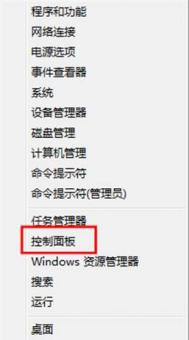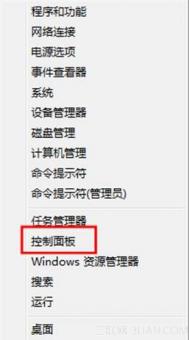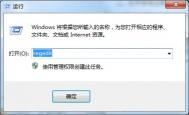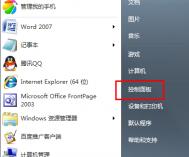下班时间到了,工作还有一些没有完成,干脆带回家去做吧。可是一关机,电脑上已经打开的各种窗口和网页就都没有了,怎么办?想必很多工作比较忙的朋友都遇到过这样的问题,其实此时只要让电脑进入休眠状态,而不是直接关机,下次打开电脑时,就能恢复到原来的状态了。
在Win7系统下,进入休眠状态的选项在开始菜单关机按钮的下拉菜单中,如果你经常需要用到休眠的话,也可以将休眠选项,直接放到开始菜单中,替换掉Win7默认的关机按钮。一来用着方便,二来也可以避免习惯性的按成关机,造成不必要的麻烦。

休眠选项
用鼠标右键点击开始按钮,打开属性,切换到开始菜单选项卡,在电源按钮操作右侧的下拉菜单中选择休眠。

更改电源按钮操作
(本文来源于图老师网站,更多请访问http://m.tulaoshi.com/diannaorumen/)可以看到,除了关机和休眠,注销、锁定、重新启动等操作都可以设置到电源按钮中。

一键休眠
(本文来源于图老师网站,更多请访问http://m.tulaoshi.com/diannaorumen/)最后点击确定按钮保存设置并退出,再打开开始菜单,原来的关机按钮就变成休眠了!